Autor:
Gregory Harris
Erstelldatum:
8 April 2021
Aktualisierungsdatum:
1 Juli 2024
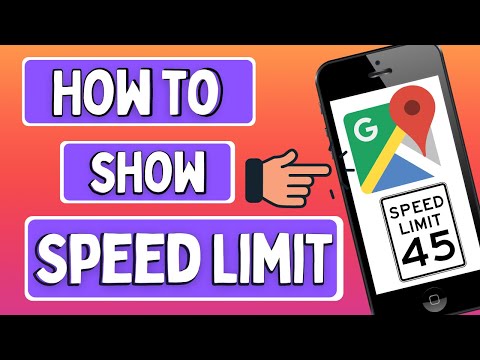
Inhalt
In diesem Artikel erfahren Sie, wie Sie die Anzeige des aktuellen Tempolimits in Google Maps aktivieren.
Schritte
 1 Starten Sie die Google Maps-App. Klicken Sie auf das mehrfarbige Symbol mit einem weißen Buchstaben G.
1 Starten Sie die Google Maps-App. Klicken Sie auf das mehrfarbige Symbol mit einem weißen Buchstaben G. 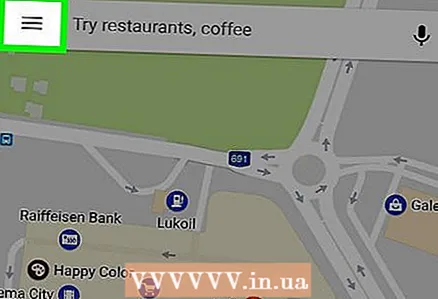 2 Tippen Sie auf ☰. Dieses Symbol befindet sich in der oberen linken Ecke des Bildschirms.
2 Tippen Sie auf ☰. Dieses Symbol befindet sich in der oberen linken Ecke des Bildschirms. 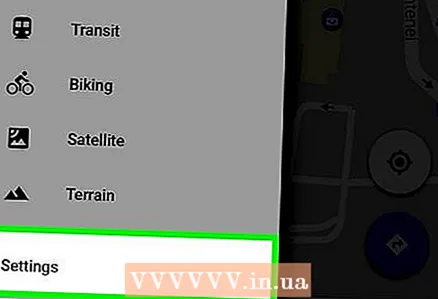 3 Scrollen Sie nach unten und tippen Sie auf Einstellungen. Sie finden diese Option in der dritten Gruppe von Optionen.
3 Scrollen Sie nach unten und tippen Sie auf Einstellungen. Sie finden diese Option in der dritten Gruppe von Optionen.  4 Tippen Sie auf Navigationseinstellungen.
4 Tippen Sie auf Navigationseinstellungen. 5 Bewegen Sie den Schieberegler neben Geschwindigkeitsbegrenzungen anzeigen auf die Position Ein. Es wird blau. Google Maps benachrichtigt Sie jetzt über Änderungen der Geschwindigkeitsbegrenzung.
5 Bewegen Sie den Schieberegler neben Geschwindigkeitsbegrenzungen anzeigen auf die Position Ein. Es wird blau. Google Maps benachrichtigt Sie jetzt über Änderungen der Geschwindigkeitsbegrenzung. - Wenn Sie diese Option nicht finden können, aktualisieren Sie bitte Google Maps.
Tipps
- Schalten Sie die Sprachwarnung für Änderungen der Geschwindigkeitsbegrenzung ein.
Warnungen
- In der Google Maps App steht die Option Geschwindigkeitsbegrenzungen anzeigen nicht allen Nutzern zur Verfügung.



